Si të shkruani shënime në OneNote 2013 në Android

Mësoni si të shkruani shënime në OneNote 2013 në Android me krijimin, hapjen dhe regjistrimin e shënimeve. Aplikoni strategji efektive për menaxhimin e shënimeve tuaja.
Për të krijuar kufij rreth tekstit tuaj në Word 2013, mund të përdorni ose butonin e komandës Borders nga shiriti ose mund të thirrni kutinë e dialogut Borders and Shadings.
Word 2013 vendos gërmimet e tij bazë të dekorimit të tekstit në menunë e butonit të komandës Borders. Gjendet në grupin Paragraf të skedës Home. Klikimi i atij butoni aplikon menjëherë kufirin e treguar në tekstin tuaj ose heq kufijtë, siç është rasti me butonin No Border.
Butoni i komandës Border mund të përdoret gjithashtu për të shfaqur një meny plot me zgjedhje të kufirit. Zgjedhja e një kufiri nga menyja jo vetëm që e zbaton atë kufi në tekstin tuaj, por gjithashtu ndryshon butonin e komandës Border për të pasqyruar stilin e ri të kufirit.
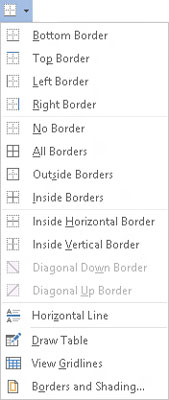
Mund të përdorni vetëm një stil kufiri në të njëjtën kohë nga menyja Border. Zgjedhja e një stili tjetër zëvendëson stilin e parë.
Nëse dëshironi një kombinim të kufijve, duhet të përdorni kutinë e dialogut Borders and Shading. Kjo kuti dialogu ju lejon gjithashtu të ndryshoni stilin e linjës, ngjyrën dhe trashësinë e kufirit.
Për kontroll të vërtetë mbi kufijtë, ju thirrni kutinë e dialogut Borders and Shading. Zgjedhja e komandës Borders and Shading nga fundi i menysë Border e kryen këtë detyrë.
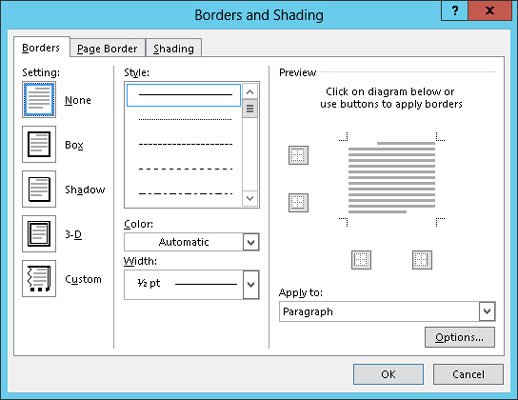
Ndryshe nga menyja Border, disa opsione janë të disponueshme në kutinë e dialogut Borders and Shading për vendosjen e kufijve. Më e rëndësishmja, ju mund të vendosni stilin, trashësinë dhe ngjyrën e vijës së kufirit.
Ju gjithashtu mund të përdorni kutinë e dialogut Borders and Shading për të krijuar një kufi faqeje dhe për të aplikuar ngjyrën e sfondit (hije).
Klikoni butonin OK për të aplikuar cilësimet e kufirit dhe mbyllni kutinë e dialogut, ose shtypni Cancel, për të hequr dorë dhe për t'u larguar.
Mësoni si të shkruani shënime në OneNote 2013 në Android me krijimin, hapjen dhe regjistrimin e shënimeve. Aplikoni strategji efektive për menaxhimin e shënimeve tuaja.
Mësoni si të formatoni numrat në një varg teksti në Excel për të përfshirë informacione të sakta dhe tërheqëse për raportet tuaja.
Në Excel 2010, fshini të dhënat apo formatin e qelizave lehtësisht me disa metoda të thjeshta. Mësoni si të menaxhoni përmbajtjen e qelizave me opsione të ndryshme.
Zhvilloni aftësitë tuaja në formatimin e elementeve të grafikut në Excel 2007 përmes metodave të thjeshta dhe efikase.
Mësoni se si të rreshtoni dhe justifikoni tekstin në Word 2010 me opsione të ndryshme rreshtimi dhe justifikimi për të përmirësuar formatimin e dokumenteve tuaja.
Mësoni si të krijoni makro në Excel 2019 për të automatizuar komandat dhe thjeshtuar detyrat tuaja.
Mënyra vizuale dhe e shpejtë për të vendosur një ndalesë skedash në Word 2016 është përdorimi i vizores. Zbulo disa këshilla dhe truke për përdorimin e skedave në këtë program.
Mësoni si të formula boshtet X dhe Y në Excel 2007, duke përfshirë mundësitë e ndryshimit të formatimeve për grafikët e ndryshëm.
Eksploroni se si Excel mund t
Mësoni se si të përdorni veçorinë Find and Replace të Excel 2007 për të gjetur dhe zëvendësuar të dhëna në mënyrë efikase. Kjo udhëzues është e përshtatshme për të gjithë përdoruesit që dëshirojnë të rrisin produktivitetin e tyre.







